Создай абстрактную туманность в Фотошоп
Создай абстрактную туманность в Фотошоп
Сложность урока: Средний
В этом уроке я покажу вам, как создать фантастическую космическую туманность в Фотошоп.
По ходу урока я расскажу как, комбинируя фильтр Liquify (Пластика) с космической текстурой и облаками, создать интересный эффект.
Вот превью финального результата:

Материалы для урока:
Шаг 1. Создаем новый документ размером 800х1080 px, заливаем фон темно-серым цветом и рисуем на новом слое базовую окружность:

Используем Lasso Tool  (Лассо) (L) с Feather (Растушевка) примерно 30 px, чтобы нарисовать выделение, выбираем темно-фиолетовый цвет и визуализируем облака с помощью фильтра Filter - Render - Clouds (Фильтр - Рендеринг - Облака):
(Лассо) (L) с Feather (Растушевка) примерно 30 px, чтобы нарисовать выделение, выбираем темно-фиолетовый цвет и визуализируем облака с помощью фильтра Filter - Render - Clouds (Фильтр - Рендеринг - Облака):

Сжимаем облака с помощью Edit - Transform - Wrap (Редактирование - Трансформация - Деформация), как показано ниже:
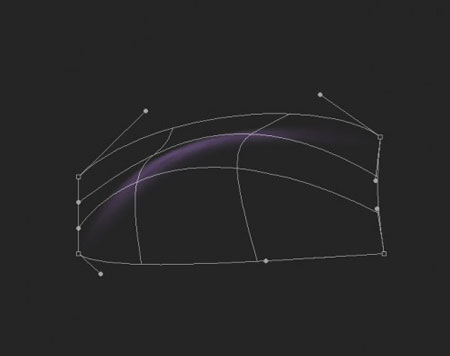
Применяем фильтр Filter - Distort - Twirl (Фильтр - Искажение - Скручивание), чтобы придать облакам форму полукруга:

Удаляем лишние детали и располагаем по контуру базовой окружности:
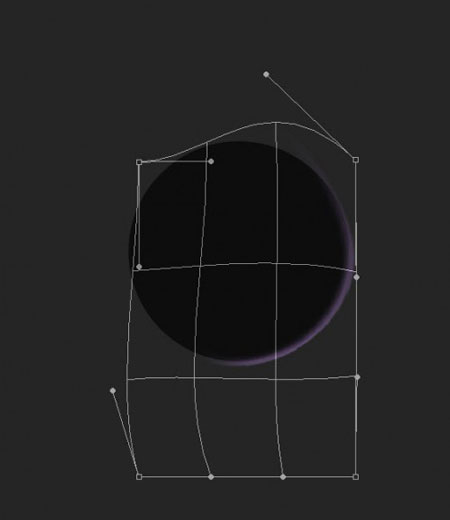
Дублируем (CTRL+J) этот слой несколько раз, поворачиваем и регулируем размер до тех пор, пока не заполним весь контур окружности, затем заливаем фоновый слой черным цветом:

Шаг 2. Загружаем текстуру в Фотошоп, используем Lasso Tool  (Лассо) (L) с Feather (Растушевка) 30 px, чтобы выделить часть изображения:
(Лассо) (L) с Feather (Растушевка) 30 px, чтобы выделить часть изображения:

Копируем (CTRL+C) и вставляем (CTRL+V) выделенную область на рабочий документ, располагаем по контуру базовой окружности:

Применяем фильтр Liquify (Пластика) (SHIFT+CTRL+X) с такими параметрами:

Располагаем, как показано ниже:

И получаем вот такой эффект:

Дублируем (CTRL+J) слой с туманностью несколько раз, регулируем размер копий и размещаем их по поверхности окружности, как показано ниже:

После дублирования слоя, откорректируйте Opacity (Непрозрачность) для каждой копии для придания эффекта глубины:
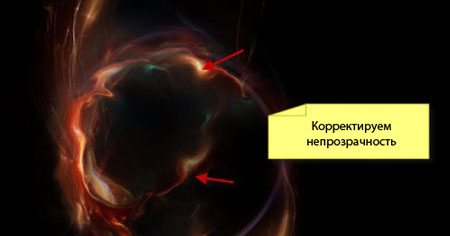
И получаем вот такой результат:

Используйте мягкий ластик  (E), чтобы избавиться от грубых краев:
(E), чтобы избавиться от грубых краев:

Шаг 3. Теперь вернемся к фильтру Liquify (Пластика) и облакам. Снова рисуем выделение с помощью Lasso Tool (Лассо) (L) (растушевка 30 px), визуализируем облака внутри выделения, жмем CTRL+L, чтобы вызвать окно Levels (Уровни) и применяем такие параметры:

Применяем фильтр Liquify (Пластика) к облакам, как показано ниже (параметры фильтра выбираем на свое усмотрение):
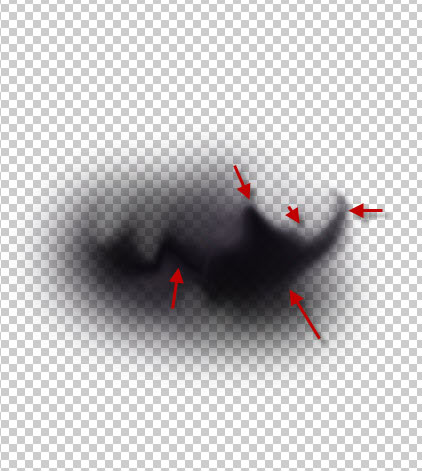
Вы должны получить похожий результат:

Перемещаем этот слой на окружность, дублируем его несколько раз и располагаем, как показано ниже:
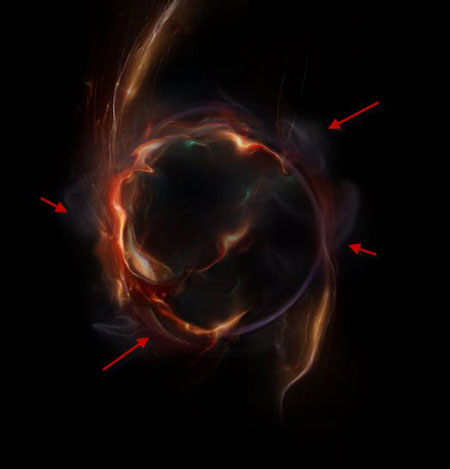
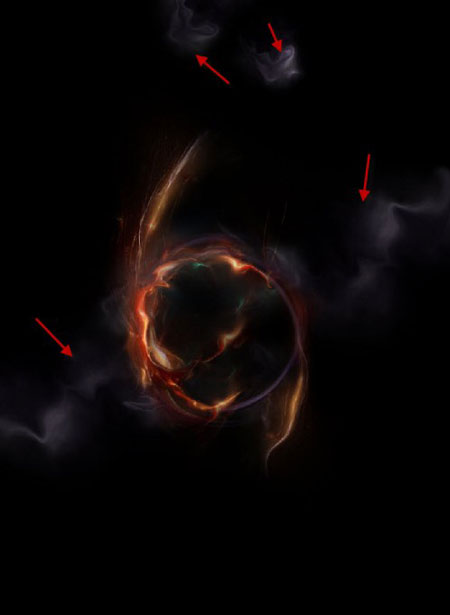
Шаг 4. Теперь мы можем переместить все созданные слои в отдельную группу, затем дважды дублируем ее, регулируем размер копий и располагаем, как показано ниже.
Также мы должны объединить слои внутри группы и уменьшать Opacity (Непрозрачность) слоя:

Если хотите, можете нарисовать немного звездочек вокруг окружности. Кисти для этого вы можете найти на просторах интернета:

Шаг 5. Я решил использовать другую цветовую схему для этого изображения. Поэтому я добавил три корректирующих слоя:
Black&White (Черно-белый)

Curves (Кривые)
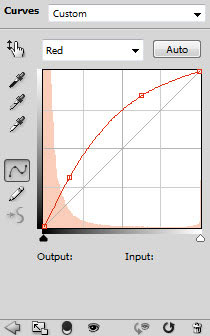

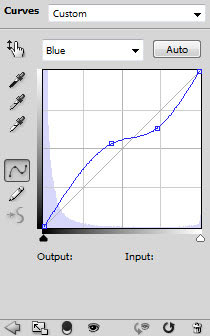
Color Balance (Цветовой баланс)

Получаем вот такой эффект:

Шаг 6. Мы почти закончили! Немного коррекци для финального эффекта. Я применил команду Flatten Image (Объединить слои), затем фильтром уменьшил шум Filter - Noise - Reduce Noise (Фильтр - Шум - Уменьшить шум):

Затем используем инструменты Dodge  (Осветлитель) и Burn
(Осветлитель) и Burn  (Затемнитель) (O), чтобы добавить света и тени вокруг изображения, как показано ниже:
(Затемнитель) (O), чтобы добавить света и тени вокруг изображения, как показано ниже:

И, наконец, финальный результат:

Автор: PSDVault.com
Источник: www.psdvault.com
Комментарии 114
Отличный урок, спасибо
Офигенский урок! Спасибо))
Спасибо .
Как-то так:)
урок отличный, пришлось в некоторых моментах импровизировать...особенно в конце с "цветовой схемой", совсем другой цвет получался, а не как на картинке - градиентом будто.
нарисовал пульсар
Спасибо за урок
ну вроде не плохо
что то с цветом не получается.
хотя ввожу те же параметры
Да, не получается, этот урок для тех кто уже знаком с этой техникой(
Ничего не получилось :(
Думаю вышло не плохо)
Я -за космическое пространство!!!
Начала всё делать по уроку, а потом импровизировать, вот что вышло в итоге..
Спасибо ^_^
Спасибо! Вот.
Как всегда делал по своему, но не отклоняясь от конечного результата урока :)
спс
....а вот и моя работа
Спасибо! Вот что у меня получилось...
Спасибо очень понравилось =)
Урок в роди бы не трудный, а что то у меня не то получилось!!!
Спасибо за урок,интересный))
спс
спасибо за урок
спс интересный урок
Спасибо огромное за урок! Очень пригодился!
Ещё раз спасибо, интересный урок
Спасибо, очень хороший урок, сделала немного по-своему, вот получилось два варианта. Первый - без корректирующих слоёв, а второй - с (только без чёрно-белого).
Интересный урок. Спасибо
Спасибо, крутой урок;)